Atalhos úteis – Brincar com o Browser e Email
Diz o povo que quem se mete por atalhos, mete-se em trabalhos!! Quem disse pela primeira vez este ditado não era utilizador assíduo de tudo o que envolve a informática, de certeza!!
Os atalhos são a forma mais rápida e simples de termos na ponta do rato o acesso a todos os programas e funções que necessitamos. Desta forma optimizamos o nosso modo de trabalhar e de aceder à informação.
Experimentem, por exemplo, trabalhar num PC, seja em que SO for, sem os atalhos! E aqui incluo o menu iniciar e similares! Ainda se lembram do Windows 3.1, verdade?

Mas e de certeza que alguns sabem, que os atalhos podem ser usados para mais do que "apontar" para programas ou ficheiros (na verdade tudo são ficheiros...) que estão lá bem no fundo no nosso PC.
E que tal ter atalhos para o nosso site favorito? Sim, estou a referir-me ao Pplware...
Atalho para o Pplware
E é tão simples como no vosso desktop usarem o botão direito do rato e escolherem a opção Novo -> Atalho
Depois disso basta escreverem o endereço https://pplware.sapo.pt na caixa Escreva a localização do item e carreguem no botão Seguinte.
Definam qual o nome que pretendem dar ao atalho e carreguem em Concluir
Depois disso passam a ter no vosso desktop o atalho directo para o Pplware. Duplo click e está o browser a abrir o vosso site preferido!
O truque do ícone é meu, mas deixo que expliquem esse truque nos comentários, fico à espera.
Vários sites em Separadores
Mas e se quiserem abrir vários sites em diversas Tabs? Por exemplo, para acelerarem o processo de abrir os vossos sites de noticias matinais. Quase tão simples como o anterior.
Basta que abram um ficheiro de texto no vosso editor favorito, no meu caso o Notepad++ e colocarem o conteúdo abaixo.
Comecem com:
@echo off |
Depois, e por cada site que querem que abra, adicionem o seguinte código
start "Nome do Site" "endereço do site" |
E eis um exemplo que podem usar para trabalharem:
@echo off start "Pplware" "http://www.pplware.com" start "Forum Pplware" "http://forum.pplware.com" start "Sapo" "http://www.sapo.pt" start "Google" "http://www.google.com" start "MSN" "http://www.msn.pt" |
Eis uma imagem do meu Notepad++
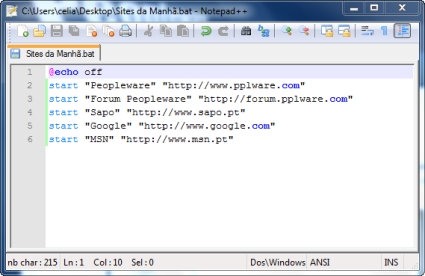 Neste caso o ícone não será tão apelativo e não conheço método para o alterar, mas se alguém souber que o explique!
Neste caso o ícone não será tão apelativo e não conheço método para o alterar, mas se alguém souber que o explique!
Atalho para email
E se o pretendido for um atalho para um endereço de email? Sim, aquele endereço da lista de amigos para onde se enviam as centenas de piadas e as dezenas de Power Points de jovens inocentes em poses pouco abonatórias!
Tão simples como os anteriores. Basta criar um novo atalho, tal como indicado acima , mas na caixa Escreva a localização do item deve ser indicado o seguinte:
mailto:lista.do.coiso.e.tal@pplware.com
ou seja, mailto: para indicarem que é um email e depois o endereço de destino.
Aviso desde já que o endereço é falso, mas se tiverem desse "lixo" sabem bem quais os canais de comunicação a usar!
Seleccionem Seguinte, dêem-lhe um nome sugestivo, carreguem em Terminar e ai está o atalho no vosso desktop.
Para o usarem basta um duplo click no ícone e é aberta uma nova janela de email do vosso cliente pré-definido.
E desta vez optei por não mudar o ícone pois preciso de saber que é um atalho de email, mas são livres de o mudar à vontade.
E ficamos por aqui com as dicas de atalhos. Mais tarde traremos mais, fiquem atentos!
Este artigo tem mais de um ano

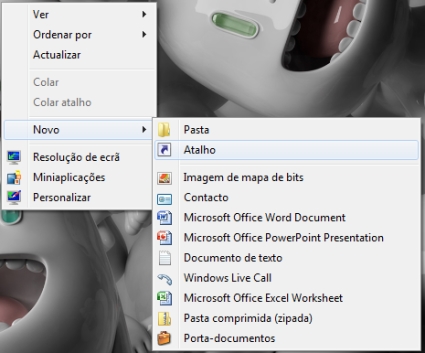
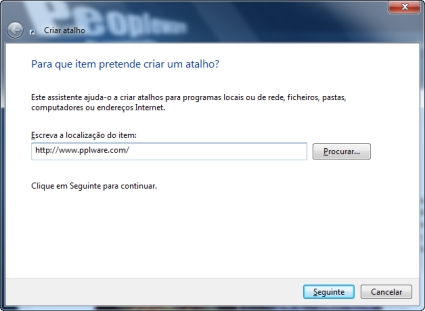
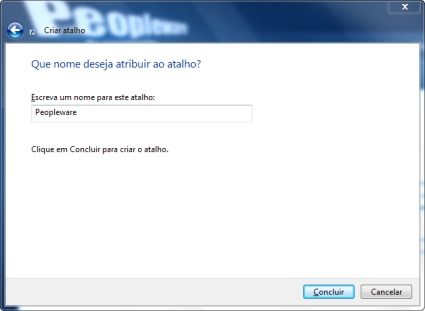
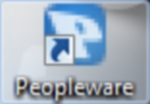
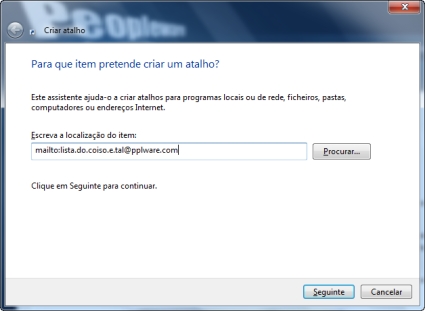

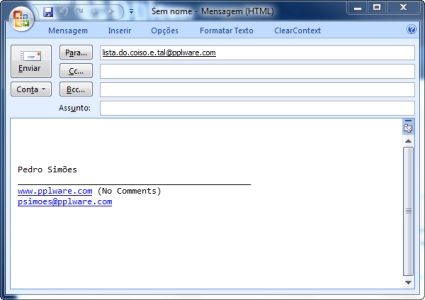






















excelente dica
Muito bom, principalmente abrir vários sites em separadores.
Mas esqueceste de dizer que o ficheiro de texto tem que ser salvo com a extensão .bat
Pessoal um truque facil pra mudar o icone do .bat do ‘Vários sites em Separadores’ é simples e não ivolve mudar o icone ao .bat LOL
Basta porem o .bat onde quiserem e fazerem um atalho para esse .bat e mudar o icone no atalho…
facil 😀
Boas dicas… Apesar de já as conhecer.
Continuem assim!!!
PS: Acho que não existe forma de alterar o ícone de um único ficheiro batch pois o ícone é padrão do SO. Pode-se mudar sim, mas para tal é necessário mudar os ícones de TODOS os .bat do computador.
ou como eu faço eu email em branco
mailto:
Quanto ao .bat: basta seguir a dica de cima, e criar um atalho normalmente com o endereços em linha separados por espaços. Seguindo o exemplo de cima o caminho do atalho para o Firefox ficaria:
firefox.exe “https://pplware.sapo.pt” “http://forum.pplware.com” “http://www.sapo.pt” “http://www.google.com” “http://www.msn.pt”
De salientar que só testei no Firefox, não sei se funciona no IE ou outros browsers.
Valeu pela dica vai me ajudar bastante.
Excelente dica. 😉 Continuem assim.
Dicas muito boas, e que para quem trabalha diariamente com certeza que torna tudo mais dinâmico.
Outras dicas que talvez sejam mais que conhecidas, mas que ainda assim as deixo aqui:
– tecla windows + E = My computer
– tecla windows + R = Run
– tecla windows + M = Minimiza todas as janelas
– tecla windows + D = Minimiza todas as janelas (e voltando a pressionar a mesma combinação de teclas volta à ultima que estava activa)
– Ctrl + Shift + Esc = abre o task manager
Para quem não sabe aqui fica mais este atalhos…
Abraços
mais dois
tecla windows + L – bloqueia o PC. O mesmo de CTRL+Alt+Del – Lock computer
tecla windows + F – pesquisa de ficheiros
eu tento é nao utilizar atalhos ao máximo. o meu ambiente de trabalho parece um campo minado, a cada mes k passa faço uma limpeza e pumba passado dias já está outra vez como um queijo suiço cheio de atalhos e icons etc
usando o vista basta escrever as iniciais do programa na pesquisa e ele aparece logo
benditas docks. Passei a ter um desktop sem um unico icon
já agora mais algumas teclas de atalho
tecla windows + tecla cima = maximiza janela corrente
tecla windows + tecla baixo = minimiza janela corrente
tecla windows + tecla esquerda = coloca a janela corrente do lado esquerdo
tecla windows + tecla direita = coloca a janela corrente do lado direito
a ultimas duas muito uteis para colocar duas janelas lado a lado
ALT + Tecla ESQUERDA ou ALT + BACKSPACE – retrocede (isto é valido em muitos programas – desde o explorador, browsers, etc)
e as minhas preferida e mais usada (detesto quando estou no XP, pq não a tenho)
ALT + Tecla CIMA – anda uma pasta para cima no explorador
Bom complemento … rica tecla windows ehehehhe.
😉
O Backspace faz exactamente isso no XP e penso que em todos os que lhe seguiram.
Err… o que queria dizer é que o Backspace faz o mesmo que o ALT + SETA PARA CIMA
não faz não
o backspace faz um undo. Volta atrás enquanto que o Alt + seta para cima vai para a pasta acima
obviamente que se fores para uma sub-pasta e depois fizeres backspace também vais para a pasta acima. Mas isso foi um voltar e não um ir para a pasta acima.
Boas dicas.
Para mudar o ícone de um .bat, coloque o .bat na pasta documentos, botão direito do mouse/rato e enviar para > área de trabalho (criar atalho), botão direito no atalho, propriedades e mudar ícone.
Quem usa o FF já conhece a possibilidade de criar categorias nos favoritos (bookmarks) onde aparece a opção de “abrir tudo em abas”. Para quem usa o IE, a partir do ie8 vem a mesma opção.
Não sou muito de entupir minha área de trabalho com ícones, coloco as coisas recentes e depois vou jogando em pastas com categorias criadas dentro de meus documentos.
Os atalhos mais úteis considero os atalhos de teclado para aplicativos (Win, FF, IE, Office…)
Exemplos:
http://www.mouserunner.com/FF_Shortcuts1Printable.html
http://support.mozilla.com/en-US/kb/Keyboard+shortcuts
http://www.microsoft.com/windows/products/winfamily/ie/ie7/quickref.mspx
http://www.microsoft.com/athome/organization/compshortcuts.aspx
muito bom, embora prefira deixar as abas salvas no Firefox em vez de ter todo estre trabalho!
Quanto ao email, deixei de usar programas específicos para isto faz tempo! Conformo-me com o simplório webmail..